Een lijsstijl aanmaken in Word
- Open het document (sjabloon)
- Selecteer de eerste kop van het hoogste niveau

- Kies in het menu voor de tab >> Start
- Klik in groep >> Alinea op >> het keuzemenu van de optie lijst meerdere niveaus

- Klik niet op de andere buttons van nummering, want dat is juist de reden dat het nu niet goed gaat
- Kies voor >> Nieuwe lijststijl definiëren

- Het scherm voor het onderhouden van lijststijlen wordt geopend

- Vul bij naam een naam in die makkelijk als eigen stijl later te herkennen is. In ons voorbeeld nemen we hiervoor >> Easy Learning Koppen.
- Kies vervolgens voor >> Opmaak >> Nummering

- Het scherm >> Lijst met meerdere niveaus wijzigen opent
- Kies linksonder op meer, zodat het hele venster opent en alle detail zichtbaar zijn

- Koppel aan elk niveau een opmaakprofiel
- Klik aan de linkerkant op het level dat je wilt wijzigen en stel vervolgens aan de rechterkant bij >> Niveau koppelen aan stijl de gewenste kop 1
- Het resultaat is direct in het scherm te zien
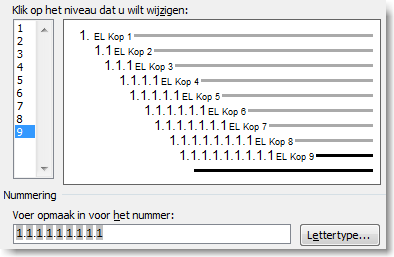
Uit te voeren stappen
Deze werkwijze bestaat uit een aantal stappen en is bedoeld voor gebruikers die al wat langer met Word werken of gewend zijn met Word sjablonen te werken.